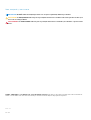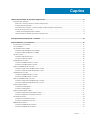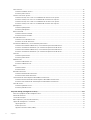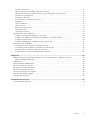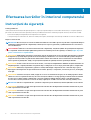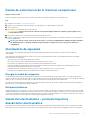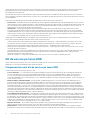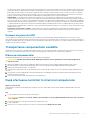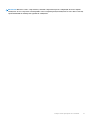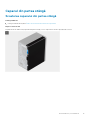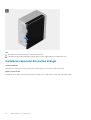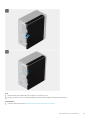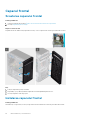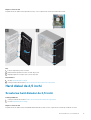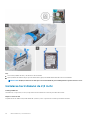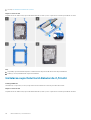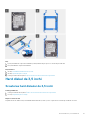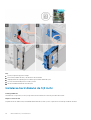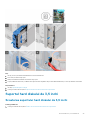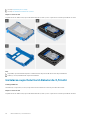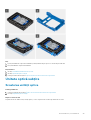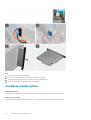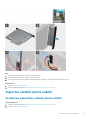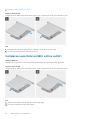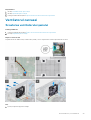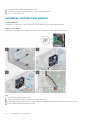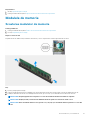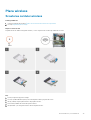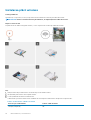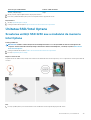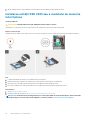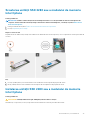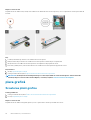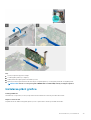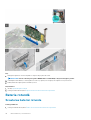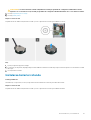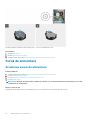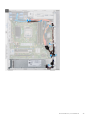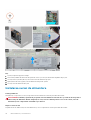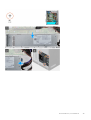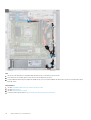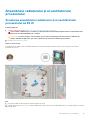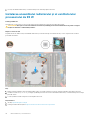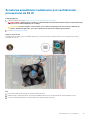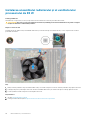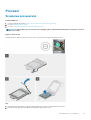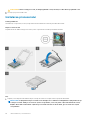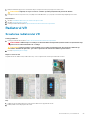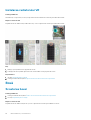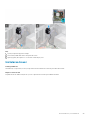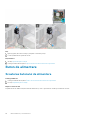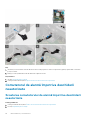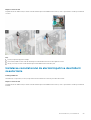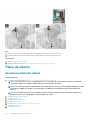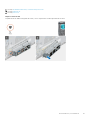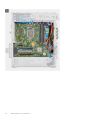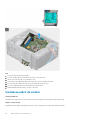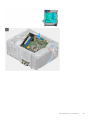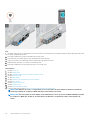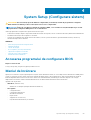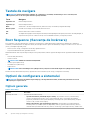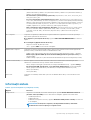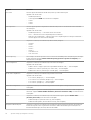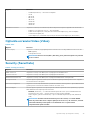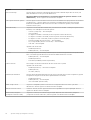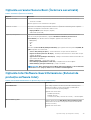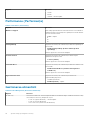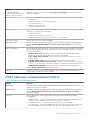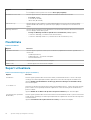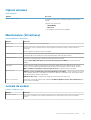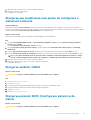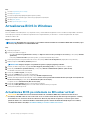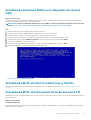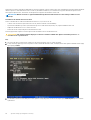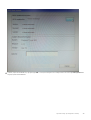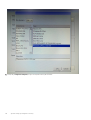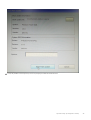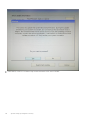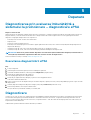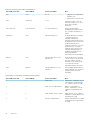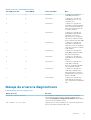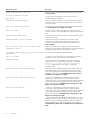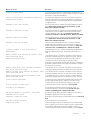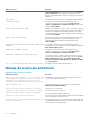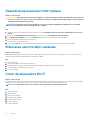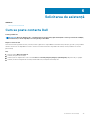Dell OptiPlex 7071 Manualul proprietarului
- Tip
- Manualul proprietarului

OptiPlex 7071 Tower
Manual de service
Reglementare de Model: D28M
Reglementare de Tip: D28M001

Note, atenţionări şi avertismente
NOTIFICARE: O NOTĂ indică informaţii importante care vă ajută să optimizaţi utilizarea produsului.
AVERTIZARE: O ATENŢIONARE indică un pericol potenţial de deteriorare a hardware-ului sau de pierdere de date şi vă
arată cum să evitaţi problema.
AVERTISMENT: Un AVERTISMENT indică un pericol potenţial de deteriorare a bunurilor, de vătămare corporală sau de
deces.
© 2019 - 2020 Dell Inc. sau filialele sale. Toate drepturile rezervate. Dell, EMC şi alte mărci comerciale sunt mărci comerciale ale
Dell Inc. sau ale filialelor sale. Alte mărci comerciale pot fi mărci comerciale deţinute de proprietarii respectivi.
2020 - 03
Rev. A01

1 Efectuarea lucrărilor în interiorul computerului................................................................................6
Instrucţiuni de siguranţă........................................................................................................................................................6
Înainte de a efectua lucrări în interiorul computerului..................................................................................................7
Atenționările de siguranță............................................................................................................................................... 7
Descărcări electrostatice – protecţia împotriva descărcărilor electrostatice...........................................................7
Kit de service pe teren ESD............................................................................................................................................8
Transportarea componentelor sensibile........................................................................................................................9
După efectuarea lucrărilor în interiorul computerului...................................................................................................9
2 Componentele principale ale sistemului.........................................................................................10
3 Dezasamblarea și reasamblarea.................................................................................................... 12
Instrumentele recomandate................................................................................................................................................12
Lista şuruburilor.................................................................................................................................................................... 12
Capacul din partea stângă...................................................................................................................................................13
Scoaterea capacului din partea stângă........................................................................................................................13
Instalarea capacului din partea stângă.........................................................................................................................14
Capacul frontal..................................................................................................................................................................... 16
Scoaterea capacului frontal...........................................................................................................................................16
Instalarea capacului frontal............................................................................................................................................16
Hard diskul de 2,5 inchi........................................................................................................................................................17
Scoaterea hard diskului de 2,5 inchi.............................................................................................................................17
Instalarea hard diskului de 2,5 inchi..............................................................................................................................18
Suportul hard diskului de 2,5 inchi......................................................................................................................................19
Scoaterea suportului hard diskului de 2,5 inchi...........................................................................................................19
Instalarea suportului hard diskului de 2,5 inchi...........................................................................................................20
Hard diskul de 3,5 inchi........................................................................................................................................................21
Scoaterea hard diskului de 3,5 inchi.............................................................................................................................21
Instalarea hard diskului de 3,5 inchi............................................................................................................................. 22
Suportul hard diskului de 3,5 inchi.....................................................................................................................................23
Scoaterea suportului hard diskului de 3,5 inchi..........................................................................................................23
Instalarea suportului hard diskului de 3,5 inchi........................................................................................................... 24
Unitate optică subțire......................................................................................................................................................... 25
Scoaterea unității optice...............................................................................................................................................25
Instalarea unității optice................................................................................................................................................ 26
Suportul unității optice subțiri............................................................................................................................................ 27
Scoaterea suportului unității optice subțiri..................................................................................................................27
Instalarea suportului unității optice subțiri.................................................................................................................. 28
Ventilatorul carcasei............................................................................................................................................................29
Scoaterea ventilatorului șasiului...................................................................................................................................29
Instalarea ventilatorului șasiului....................................................................................................................................30
Modulele de memorie...........................................................................................................................................................31
Scoaterea modulelor de memorie.................................................................................................................................31
Instalarea modulelor de memorie................................................................................................................................. 32
Cuprins
Cuprins 3

Placa wireless.......................................................................................................................................................................33
Scoaterea cardului wireless.......................................................................................................................................... 33
Instalarea plăcii wireless................................................................................................................................................ 34
Unitatea SSD/Intel Optane................................................................................................................................................35
Scoaterea unității SSD 2230 sau a modulului de memorie Intel Optane.................................................................35
Instalarea unității SSD 2230 sau a modulului de memorie Intel Optane..................................................................36
Scoaterea unității SSD 2280 sau a modulului de memorie Intel Optane.................................................................37
Instalarea unității SSD 2280 sau a modulului de memorie Intel Optane..................................................................37
placa grafică......................................................................................................................................................................... 38
Scoaterea plăcii grafice.................................................................................................................................................38
Instalarea plăcii grafice..................................................................................................................................................39
Bateria rotundă.................................................................................................................................................................... 40
Scoaterea bateriei rotunde...........................................................................................................................................40
Instalarea bateriei rotunde.............................................................................................................................................41
Sursă de alimentare.............................................................................................................................................................42
Scoaterea sursei de alimentare....................................................................................................................................42
Instalarea sursei de alimentare..................................................................................................................................... 44
Ansamblului radiatorului și al ventilatorului procesorului..................................................................................................47
Scoaterea ansamblului radiatorului și al ventilatorului procesorului de 95 W......................................................... 47
Instalarea ansamblului radiatorului și al ventilatorului procesorului de 95 W.......................................................... 48
Scoaterea ansamblului radiatorului și al ventilatorului procesorului de 65 W......................................................... 49
Instalarea ansamblului radiatorului și al ventilatorului procesorului de 65 W.......................................................... 50
Procesor................................................................................................................................................................................ 51
Scoaterea procesorului..................................................................................................................................................51
Instalarea procesorului.................................................................................................................................................. 52
Radiatorul VR....................................................................................................................................................................... 53
Scoaterea radiatorului VR.............................................................................................................................................53
Instalarea radiatorului VR..............................................................................................................................................54
Boxă...................................................................................................................................................................................... 54
Scoaterea boxei............................................................................................................................................................. 54
Instalarea boxei.............................................................................................................................................................. 55
Buton de alimentare............................................................................................................................................................56
Scoaterea butonului de alimentare..............................................................................................................................56
Instalarea butonului de alimentare............................................................................................................................... 57
Comutatorul de alarmă împotriva deschiderii neautorizate............................................................................................58
Scoaterea comutatorului de alarmă împotriva deschiderii neautorizate.................................................................58
Instalarea comutatorului de alarmă împotriva deschiderii neautorizate..................................................................59
Placa de sistem....................................................................................................................................................................60
Scoaterea plăcii de sistem............................................................................................................................................60
Instalarea plăcii de sistem............................................................................................................................................. 64
4 System Setup (Configurare sistem).............................................................................................69
Accesarea programului de configurare BIOS...................................................................................................................69
Meniul de încărcare............................................................................................................................................................. 69
Tastele de navigare............................................................................................................................................................. 70
Boot Sequence (Secvența de încărcare)......................................................................................................................... 70
Opțiuni de configurare a sistemului................................................................................................................................... 70
Opţiuni generale.............................................................................................................................................................70
Informaţii sistem..............................................................................................................................................................71
Opţiunile ecranului Video (Video).................................................................................................................................73
4
Cuprins

Security (Securitate).....................................................................................................................................................73
Opţiunile ecranului Secure Boot (Încărcare securizată)........................................................................................... 75
Opţiunile Intel Software Guard Extensions (Extensii de protecţie software Intel)............................................... 75
Performance (Performanţe)........................................................................................................................................ 76
Gestionarea alimentării..................................................................................................................................................76
POST behaviour (Comportament POST)...................................................................................................................77
Flexibilitate...................................................................................................................................................................... 78
Suport virtualizare..........................................................................................................................................................78
Opţiuni wireless..............................................................................................................................................................79
Maintenance (Întreţinere)............................................................................................................................................ 79
Jurnale de sistem........................................................................................................................................................... 79
Configurare avansată....................................................................................................................................................80
Parola de sistem și de configurare.................................................................................................................................... 80
Atribuirea unei parole de configurare a sistemului.....................................................................................................80
Ștergerea sau modificarea unei parole de configurare a sistemului existente........................................................81
Ștergerea setărilor CMOS.............................................................................................................................................81
Ștergerea parolelor BIOS (Configurare sistem) și de sistem....................................................................................81
Actualizarea BIOS în Windows...........................................................................................................................................82
Actualizarea BIOS pe sistemele cu BitLocker activat............................................................................................... 82
Actualizarea sistemului BIOS cu un dispozitiv de stocare USB............................................................................... 83
Actualizarea BIOS-ului Dell în medii Linux și Ubuntu................................................................................................. 83
Actualizarea BIOS-ului din meniul de încărcare unică F12........................................................................................ 83
5 Depanare...................................................................................................................................89
Diagnosticarea prin evaluarea îmbunătățită a sistemului la preîncărcare – diagnosticare ePSA...............................89
Executarea diagnosticării ePSA................................................................................................................................... 89
Diagnosticare....................................................................................................................................................................... 89
Mesaje de eroare la diagnosticare......................................................................................................................................91
Mesaje de eroare ale sistemului......................................................................................................................................... 94
Recuperarea sistemului de operare...................................................................................................................................95
Activarea memoriei Intel Optane.......................................................................................................................................95
Dezactivarea memoriei Intel Optane.................................................................................................................................96
Eliberarea electricităţii reziduale........................................................................................................................................ 96
Ciclul de alimentare Wi-Fi...................................................................................................................................................96
6 Solicitarea de asistenţă...............................................................................................................97
Cum se poate contacta Dell............................................................................................................................................... 97
Cuprins
5

Efectuarea lucrărilor în interiorul computerului
Instrucţiuni de siguranţă
Cerințe preliminare
Utilizaţi următoarele instrucţiuni de siguranţă pentru a vă proteja computerul împotriva eventualelor deteriorări şi a vă asigura siguranţa
personală. Doar dacă nu există alte specificaţii, fiecare procedură inclusă în acest document presupune existenţa următoarelor condiţii:
• Aţi citit informaţiile privind siguranţa livrate împreună cu computerul.
• O componentă poate fi înlocuită sau, dacă este achiziţionată separat, instalată prin efectuarea procedurii de scoatere în ordine inversă.
Despre această sarcină
NOTIFICARE: Deconectaţi toate sursele de alimentare înainte de a deschide capacul sau panourile computerului. După ce
terminați lucrările în interiorul computerului, remontați toate capacele, panourile și șuruburile înainte de conectarea la
sursa de alimentare.
AVERTISMENT: Înainte de a efectua lucrări în interiorul computerului, citiţi instrucţiunile de siguranţă livrate împreună
cu computerul. Pentru informații suplimentare privind cele mai bune practici de siguranță, consultați Pagina de pornire
pentru conformitatea cu reglementările.
AVERTIZARE: Multe dintre reparaţii pot fi efectuate doar de un tehnician de service autorizat. Efectuaţi doar activităţile
de depanare şi reparaţii simple specificate în documentaţia produsului dvs. sau conform indicaţiilor primite din partea
echipei de asistenţă online sau prin telefon. Deteriorările cauzate de lucrările de service neautorizate de către Dell nu
sunt acoperite de garanţia dvs. Citiţi şi respectaţi instrucţiunile de siguranţă incluse în pachetul produsului.
AVERTIZARE: Pentru a evita descărcarea electrostatică, conectați-vă la împământare utilizând o brățară antistatică sau
atingând periodic o suprafață metalică nevopsită în timp ce atingeți un conector de pe partea din spate a computerului.
AVERTIZARE: Manevraţi componentele şi plăcile cu atenţie. Nu atingeţi componentele sau contactele de pe o placă.
Apucaţi placa de margini sau de suportul de montare metalic. Apucaţi o componentă, cum ar fi un procesor, de margini,
nu de pini.
AVERTIZARE: Când deconectaţi un cablu, trageţi de conector sau de lamela de tragere, nu de cablul propriu-zis. Unele
cabluri au conectori cu lamele de blocare; dacă deconectaţi un cablu de acest tip, apăsaţi pe lamelele de blocare înainte
de a deconecta cablul. În timp ce îndepărtaţi conectorii, menţineţi-i aliniaţi uniform pentru a evita îndoirea pinilor
acestora. De asemenea, înainte de a conecta un cablu, asiguraţi-vă că ambii conectori sunt orientaţi şi aliniaţi corect.
NOTIFICARE: Culoarea computerului dvs. şi anumite componente pot fi diferite faţă de ilustraţiile din acest document.
AVERTIZARE: Sistemul se va opri când capacele laterale sunt deschise în timpul rulării sistemului. Sistemul nu va porni
când capacul lateral este deschis.
AVERTIZARE: Sistemul se va opri când capacele laterale sunt deschise în timpul rulării sistemului. Sistemul nu va porni
când capacul lateral este deschis.
AVERTIZARE: Sistemul se va opri când capacele laterale sunt deschise în timpul rulării sistemului. Sistemul nu va porni
când capacul lateral este deschis.
1
6 Efectuarea lucrărilor în interiorul computerului

Înainte de a efectua lucrări în interiorul computerului
Despre această sarcină
Pentru a nu defecta computerul, efectuați următorii pași înainte de a începe lucrările în interiorul computerului.
Pași
1. Asigurați-vă că urmați Instrucțiunile de siguranță.
2. Asigurați-vă că suprafața de lucru este dreaptă și curată, pentru a nu zgâria capacul computerului.
3. Opriți computerul.
4. Deconectați toate cablurile de rețea de la computer.
AVERTIZARE: Pentru a deconecta un cablu de reţea, întâi decuplaţi cablul de la computer, apoi decuplaţi-l de la
dispozitivul de reţea.
5. Deconectați computerul și toate dispozitivele atașate de la prizele de curent.
6. După ce computerul este deconectat de la rețeaua electrică, apăsați și țineți apăsat butonul de alimentare pentru a conecta placa de
sistem la împământare.
NOTIFICARE: Pentru a evita descărcarea electrostatică, conectați-vă la împământare utilizând o brățară antistatică
sau atingând periodic o suprafață metalică nevopsită în timp ce atingeți un conector de pe partea din spate a
computerului.
Atenționările de siguranță
Capitolul despre atenționările de siguranță detaliază pașii principali care trebuiie urmați înainte de a efectua orice proceduri de
dezasamblare.
Citiți atenționările de siguranță următoare înainte de a efectua orice proceduri de instalare sau dezmembrare/reparare care implică
dezasamblarea sau reasamblarea:
• Opriți sistemul și toate dispozitivele periferice conectate.
• Deconectați sistemul și toate dispozitivele periferice conectate de la sursa de c.a.
• Deconectați toate cablurile de rețea, telefon sau liniile de telecomunicație de la sistem.
• Utilizați un echipament de reparații pe teren ESD când efectuați lucrări în interiorul unei tabletenotebookdesktop pentru a evita
defecțiunile produse de descărcarea electrostatică (ESD).
• După înlăturarea unei componente din sistem, puneți, cu grijă, componenta pe un covoraș anti-static.
• Purtați pantofi cu talpă de cauciuc non-conductiv pentru a reduce riscul de electrocutare.
Energie în modul de așteptare
Produsele Dell cu alimentare în modul de așteptare trebuie scoase din priză înainte de a le deschide carcasa. Sistemele cu alimentare în
modul de așteptare sunt, practic, alimentate cu curent în timp ce sunt oprite. Energia internă permite ca sistemul să fie pornit de la distanță
(Wake on LAN), să fie pus în stare de veghe și să aibă alte caracteristici avansate de gestionare a alimentării.
Deconectarea de la priză, apăsarea și menținerea butonului de alimentare timp de 15 secunde ar trebui să descarce energia reziduală din
placa de sistem. Scoateți bateria din tablete.notebookuri.
Echipotențializarea
Echipotențializarea este o metodă de a conecta două sau mai multe conductoare electrice la același potențial. Acest lucru poate fi realizat
utilizând un echipament de reparații pe teren ESD. Când conectați un fir de echipotențializare, asigurați-vă că este conectat la metal, nu la
o suprafață nemetalică sau vopsită. Brățara trebuie să fie fixă și în contact cu pielea, asigurându-vă totodată că ați înlăturat orice accesorii,
cum ar fi ceasuri, brățări sau inele înainte de a echipotențializa echipamentul și pe dvs.
Descărcări electrostatice – protecţia împotriva
descărcărilor electrostatice
Descărcările electrostatice reprezintă o preocupare majoră atunci când mânuiţi componente electronice, mai ales componente sensibile
precum plăci de extensie, procesoare, module de memorie DIMM şi plăci de sistem. Sarcini electrice neglijabile pot deteriora circuitele în
Efectuarea lucrărilor în interiorul computerului
7

moduri greu de observat, cum ar fi funcţionarea cu intermitenţe sau scurtarea duratei de viaţă a produsului. Pe măsură ce în domeniu se
impun cerinţe de consum de energie cât mai mic la o densitate crescută, protecţia împotriva descărcărilor electrostatice devine o
preocupare din ce în ce mai mare.
Datorită densităţii crescute a semiconductorilor utilizaţi în produsele Dell recente, sensibilitatea faţă de deteriorări statice este acum mai
mare comparativ cu produsele Dell anterioare. Din acest motiv, unele dintre metodele de manevrare a componentelor aprobate în trecut nu
mai sunt aplicabile.
Sunt recunoscute două tipuri de deteriorări prin descărcări electrostatice, catastrofale şi intermitente.
• Catastrofale – Defecţiunile catastrofale reprezintă aproximativ 20% dintre defecţiunile legate de descărcările electrostatice. O astfel
de defecţiune provoacă o pierdere imediată şi totală a capacităţii de funcţionare a dispozitivului. Un exemplu de defecţiune catastrofală
este un modul de memorie DIMM supus unui şoc electrostatic care generează imediat un simptom de tip "No POST/No Video" cu
emiterea unui cod sonor de memorie lipsă sau nefuncţională.
• Intermitente – Defecţiunile intermitente reprezintă aproximativ 80% dintre defecţiunile legate de descărcările electrostatice.
Procentul mare de defecţiuni intermitente se datorează faptului că momentul în care survine defecţiunea nu este observat imediat.
Modulul DIMM primeşte un şoc electrostatic pe care îl absoarbe doar parţial ca o mică diferenţă de potenţial, fără să producă imediat
simptome către exterior legate de defecţiune. Disiparea diferenţei slabe de potenţial poate dura săptămâni sau luni, timp în care poate
provoca degradarea integrităţii memoriei, erori de memorie intermitente etc.
Defecţiunile cele mai dificile de depistat şi de depanat sunt cele intermitente (cunoscute şi ca defecţiuni latente sau "răni deschise").
Pentru a preveni defecţiunile prin descărcări electrostatice, urmaţi aceşti paşi:
• Utilizaţi o brăţară anti-statică de încheietură, cablată şi împământată corespunzător. Utilizarea brăţărilor anti-statice wireless nu mai
este permisă; acestea nu asigură o protecţie adecvată. Atingerea şasiului înainte de a manevra componente nu asigură o protecţie
adecvată împotriva descărcărilor electrostatice pentru componentele cu o sensibilitate electrostatică crescută.
• Manevraţi toate componentele sensibile la descărcări electrostatice într-o zonă protejată anti-static. Dacă este posibil, folosiţi covoare
antistatice de podea sau de birou.
• Când despachetaţi o componentă sensibilă electrostatic din cutia în care a fost livrată, nu scoateţi componenta din punga anti-statică
până în momentul în care sunteţi pregătit să instalaţi componenta. Înainte să desfaceţi ambalajul anti-static, asiguraţi-vă că aţi
descărcat electricitatea statică din corpul dvs.
• Înainte de a transporta o componentă sensibilă electrostatic, aşezaţi-o într-un container sau ambalaj anti-static.
Kit de service pe teren ESD
Kitul de service pe teren nemonitorizat este cel mai frecvent utilizat kit de servicii. Fiecare kit de service pe teren conţine trei componente
principale: covoraş antistatic, bandă de mână şi cablu de legătură.
Componentele unui kit de service pe teren ESD
Componentele unui kit de service pe teren ESD sunt:
• Covoraş antistatic – covoraşul antistatic are proprietăţi disipative şi permite aşezarea pieselor pe acesta în timpul procedurilor de
service. Când utilizaţi un covoraş antistatic, banda de mână trebuie să fie comodă, iar cablul de legătură trebuie să fie conectat la
covoraş şi la orice suprafaţă metalică expusă de pe sistemul la care se lucrează. După instalarea corectă, piesele de reparat pot fi
extrase din recipientul ESD şi aşezate direct pe covoraş. Obiectele sensibile la ESD sunt în siguranţă în mâna dvs., pe covoraşul ESD, în
sistem sau într-o geantă.
• Banda de mână şi cablul de legătură – banda de mână şi cablul de legătură pot fi conectate fie direct între încheietura dvs. şi o
porţiune metalică expusă de pe componentele hardware, dacă covoraşul ESD nu este necesar, fie conectate la covoraşul antistatic,
pentru a proteja componentele hardware aşezate temporar pe covoraş. Conexiunea fizică formată de banda de mână şi cablul de
legătură între pielea dvs., covoraşul ESD şi componentele hardware este cunoscută sub numele de legătură. Utilizaţi numai kituri de
service pe teren cu bandă de mână, covoraş şi cablu de legătură. Nu utilizaţi niciodată benzi de mână wireless. Reţineţi întotdeauna că
firele interne ale unei benzi de mână sunt expuse la deteriorări din cauza uzurii şi trebuie verificate cu regularitate cu ajutorul unui tester
pentru benzi de mână pentru a evita deteriorarea accidentală a componentelor hardware din cauza ESD. Se recomandă testarea benzii
de mână şi a cablului de legătură cel puţin o dată pe săptămână.
• Tester ESD pentru benzi de mână – firele din interiorul unei benzi de mână ESD sunt expuse la deteriorări în timp. Când utilizaţi un
kit nemonitorizat, se recomandă testarea cu regularitate a benzii înainte de fiecare apel de service, precum şi testarea cel puţin o dată
pe săptămână. Testerul pentru benzi de mână este cea mai bună metodă pentru a efectua acest test. Dacă nu aveţi propriul dvs. tester
pentru benzi de mână, vedeţi dacă nu există unul la biroul dvs. regional. Pentru a efectua testul, conectaţi cablul de legătură al benzii de
mână la tester, când banda este prinsă la încheietura dvs., şi apăsaţi pe buton pentru a testa. Dacă testul a reuşit, se aprinde un LED
verde; dacă testul nu reuşeşte, se aprinde un LED roşu şi se aude o alarmă.
• Elemente de izolaţie – este esenţial ca dispozitivele sensibile la ESD, precum carcasele de plastic ale disipatoarelor termice, să fie
ţinute la distanţă de piese interne izolatoare şi care sunt, deseori, încărcate cu sarcini electrice ridicate.
• Mediu de lucru – înainte de instalarea kitului de service de teren ESD, evaluaţi situaţia la locaţia clientului. De exemplu, instalarea
kitului pentru un mediu server este diferită faţă de instalarea pentru un mediu desktop sau portabil. În mod caracteristic, serverele sunt
8
Efectuarea lucrărilor în interiorul computerului

instalate într-un rack în interiorul unui centru de date; desktopurile sau sistemele portabile sunt aşezate, de regulă, pe birouri sau în nişe.
Căutaţi întotdeauna o suprafaţă de lucru amplă şi deschisă, liberă şi suficient de mare, pentru a instala kitul ESD, cu spaţiu suplimentar
pentru tipul de sistem reparat. De asemenea, spaţiul de lucru nu trebuie să conţină elemente izolatoare care pot cauza un eveniment
ESD. În zona de lucru, materiale izolatoare precum Styrofoam şi alte materiale plastice trebuie deplasate întotdeauna la o distanţă de
cel puţin 12 inchi sau 30 cm faţă de piesele sensibile înainte de a manipula fizic orice componente hardware
• Ambalaj ESD – toate dispozitivele sensibile la ESD trebuie trimise şi recepţionate în ambalaj antistatic. Sunt preferate recipientele
metalice, ecranate la electricitate statică. Totuşi, trebuie să returnaţi întotdeauna piesa deteriorată utilizând acelaşi recipient şi ambalaj
ESD ca şi cele în care a sosit piesa nouă. Recipientul ESD trebuie să fie pliat şi închis cu bandă adezivă şi toate materialele de ambalare
din spumă trebuie utilizate în cutia originală în care a sosit piesa nouă. Dispozitivele sensibile la ESD trebuie scoase din ambalaj numai pe
o suprafaţă de lucru protejată la ESD, iar piesele nu trebuie amplasate niciodată pe partea de sus a recipientului ESD, deoarece numai
partea interioară a recipientului este ecranată. Poziţionaţi întotdeauna piesele în mână, pe covoraşul ESD, în sistem sau în interiorul unui
recipient electrostatic.
• Transportul componentelor sensibile – când transportaţi componente sensibile la ESD, precum piese de schimb sau piese care
trebuie returnate la Dell, este esenţial ca aceste piese să fie introduse în recipiente antistatice pentru un transport în condiţii de
siguranţă.
Rezumat de protecţie ESD
Se recomandă ca toţi tehnicienii de service de teren să utilizeze permanent banda de mână de împământare ESD cu fir şi covoraşul
antistatic de protecţie tradiţionale atunci când execută intervenţii de service la produsele Dell. De asemenea, este esenţial ca tehnicienii să
ţină piesele sensibile separat de toate piesele izolatoare în timpul intervenţiei de service, precum şi să utilizeze recipiente antistatice pentru
transportul componentelor sensibile.
Transportarea componentelor sensibile
Când transportaţi componente sensibile la electricitatea statică, cum ar fi piese de schimb sau componente care urmează să fie returnate
la Dell, este foarte important să plasaţi aceste componente în pungi anti-statice pentru a fi transportate în siguranţă.
Ridicarea echipamentului
Când ridicaţi echipamente cu o greutate mare, respectaţi următoarele indicaţii:
AVERTIZARE
: Nu ridicaţi mai mult de 50 lb. Obţineţi întotdeauna resurse suplimentare sau folosiţi un dispozitiv de
ridicare mecanic.
1. Obţineţi un echilibru ferm în picioare. Îndepărtaţi tălpile una de alta pentru o bază stabilă şi îndreptaţi degetele spre exterior.
2. Încordaţi muşchii stomacului. Muşchii abdominali susţin coloana vertebrală în timpul ridicării, absorbind forţa încărcăturii.
3. Ridicaţi folosind muşchii picioarelor, nu ai spatelui.
4. Ţineţi greutatea aproape de corp. Cu cât încărcătura este mai aproape de coloană, cu atât forţa exercitată asupra spatelui este mai
mică.
5. Ţineţi spatele vertical şi când ridicaţi şi când aşezaţi încărcătura. Nu adăugaţi şi greutatea corpului la greutatea încărcăturii. Evitaţi
răsucirea corpului şi a spatelui.
6. Urmaţi aceleaşi tehnici în ordine inversă pentru a aşeza încărcătura.
După efectuarea lucrărilor în interiorul computerului
Despre această sarcină
După finalizarea oricărei proceduri de înlocuire, asigurați-vă că ați conectat dispozitivele externe, plăcile și cablurile înainte de a porni
computerul.
Pași
1. Conectați cablurile de telefon sau de rețea la computer.
AVERTIZARE
: Pentru a conecta un cablu de rețea, mai întâi, conectați cablul la dispozitivul de rețea, apoi conectați-l
la computer.
2. Conectați computerul și toate dispozitivele atașate la prizele de curent.
3. Porniți computerul.
4. Dacă este nevoie, verificați funcționarea corectă a computerului rulând diagnosticarea ePSA.
Efectuarea lucrărilor în interiorul computerului
9

Componentele principale ale sistemului
1. Capacul din partea stângă
2. Hard diskul de 3,5 inchi
3. Unitate optică subțire
4. Ansamblului radiatorului și al ventilatorului procesorului
5. Procesor
6. Modulul de memorie
7. Unitatea SSD/Intel Optane
8. Buton de alimentare
9. Placa de sistem
10. Suportul frontal cu porturi I/O
11. Capacul frontal
12. Șasiu
13. Ventilatorul carcasei
14. Boxă
15. Comutatorul de alarmă împotriva deschiderii neautorizate
16. Sursă de alimentare
17. Hard diskul de 2,5 inchi
2
10 Componentele principale ale sistemului

NOTIFICARE: Dell oferă o listă a componentelor și numărul componentelor pentru configurațiile de sistem originale
achiziționate. Aceste componente sunt disponibile conform asigurării garanției achiziționate de către client. Contactați
reprezentantul Dell de vânzări pentru opțiunile de achiziționare.
Componentele principale ale sistemului 11

Dezasamblarea și reasamblarea
Instrumentele recomandate
Procedurile din acest document necesită următoarele instrumente:
• Şurubelniţă cu vârf în cruce nr. 0
• Şurubelniţă cu vârf în cruce nr. 1
• Şurubelniţă cu vârf în cruce nr. 2
• Ştift de plastic
• Șurubelniță hex
Lista şuruburilor
NOTIFICARE: Când scoateți șuruburi dintr-o componentă, se recomandă să notați tipul de șurub, numărul de șuruburi și
apoi să le așezați într-o cutie de depozitare pentru șuruburi. Acest lucru asigură remontarea numărului și tipului corect
de șurub la remontarea componentei.
NOTIFICARE: Unele computere au suprafețe magnetice. Asigurați-vă că nu au rămas atașate șuruburi pe o astfel de
suprafață când înlocuiți o componentă.
NOTIFICARE: Culoarea șurubului poate varia în funcție de configurația comandată.
Tabel 1. Lista şuruburilor
Componentă Fixată pe Tip de şurub Cantitate Imagine şurub
Placa wireless Placa de sistem M2x3 1
Unitate SSD Placa de sistem M2x4 1
Modulul de memorie Intel
Optane
Placa de sistem M2x4 1
Sursă de alimentare Șasiu #6-32 3
Cadrul porturilor Șasiu #6-32 1
Placa de sistem Șasiu #6-32 8
Ansamblului radiatorului și
al ventilatorului
procesorului
Placa de sistem Șurub prizonier 4
Radiatorul VR Placa de sistem Șurub prizonier 2
3
12 Dezasamblarea și reasamblarea

Capacul din partea stângă
Scoaterea capacului din partea stângă
Cerințe preliminare
1. Urmaţi procedurile din secţiunea Înainte de a efectua lucrări în interiorul computerului.
Despre această sarcină
Imaginile următoare indică locația capacului din partea stângă și oferă o reprezentare vizuală a procedurii de scoatere.
Dezasamblarea și reasamblarea 13

Pași
1. Apăsați dispozitivul de eliberare pentru a elibera capacul lateral.
2. Utilizând lamela de pe capacul din partea stângă, glisați și scoateți capacul din partea stângă de pe șasiu.
Instalarea capacului din partea stângă
Cerințe preliminare
Dacă înlocuiți o componentă, scoateți componenta existentă înainte de a efectua procedura de instalare.
Despre această sarcină
Imaginile următoare indică locația capacului din partea stângă și oferă o reprezentare vizuală a procedurii de instalare.
14
Dezasamblarea și reasamblarea

Pași
1. Aliniați lamelele de pe capacul din partea stângă cu sloturile de pe șasiu.
2. Glisați-l spre partea frontală a computerului până când dispozitivul de eliberare blochează capacul lateral.
Pașii următori
1. Urmaţi procedura din secţiunea După efectuarea lucrărilor în interiorul computerului.
Dezasamblarea și reasamblarea
15

Capacul frontal
Scoaterea capacului frontal
Cerințe preliminare
1. Urmaţi procedurile din secţiunea Înainte de a efectua lucrări în interiorul computerului.
2. Scoateți capacul din partea stângă:
Despre această sarcină
Imaginile următoare indică locația capacului frontal și oferă o reprezentare vizuală a procedurii de scoatere.
Pași
1. Puneți computerul în poziție verticală.
2. Desprindeți ușor și eliberați lamelele capacului frontal începând din partea de sus.
3. Scoateți capacul frotnal de pe șasiu.
Instalarea capacului frontal
Cerințe preliminare
Dacă înlocuiți o componentă, scoateți componenta existentă înainte de a efectua procedura de instalare.
16
Dezasamblarea și reasamblarea

Despre această sarcină
Imaginile următoare indică locația capacului frontal și oferă o reprezentare vizuală a procedurii de instalare.
Pași
1. Puneți computerul în poziție verticală.
2. Aliniați lamelele capacului frontal cu sloturile de pe șasiu.
3. Împingeți capacul frontal spre șasiu și fixați-l în poziție.
Pașii următori
1. Instalați capacul din partea stângă.
2. Urmaţi procedura din secţiunea După efectuarea lucrărilor în interiorul computerului.
Hard diskul de 2,5 inchi
Scoaterea hard diskului de 2,5 inchi
Cerințe preliminare
1. Urmaţi procedurile din secţiunea Înainte de a efectua lucrări în interiorul computerului.
2. Scoateți capacul din partea stângă.
Despre această sarcină
Imaginile următoare indică locația ansamblului hard diskului de 2,5 inchi și oferă o reprezentare vizuală a procedurii de scoatere.
Dezasamblarea și reasamblarea
17

Pași
1. Deconectați cablurile de date și de alimentare de la hard disk.
2. Apăsați lamelele de eliberare de pe suportul hard diskului și glisați ansamblul hard diskului din carcasa hard diskului.
NOTIFICARE: Rețineți orientarea sau marcajul conectorului SATA de pe hard disk pentru a-l putea remonta corect.
Instalarea hard diskului de 2,5 inchi
Cerințe preliminare
Dacă înlocuiți o componentă, scoateți componenta existentă înainte de a efectua procedura de instalare.
Despre această sarcină
Imaginile următoare indică locația hard diskului de 2,5 inchi și oferă o reprezentare vizuală a procedurii de instalare.
18
Dezasamblarea și reasamblarea

Pași
1.
NOTIFICARE: Rețineți orientarea sau marcajul conectorului SATA de pe hard disk pentru a-l putea remonta corect.
Glisați ansamblul hard diskului în carcasa hard diskului până când se fixează în poziție.
2. Conectați cablul de date și cablul de alimentare la conectorii de pe hard disk.
Pașii următori
1. Instalați capacul din partea stângă.
2. Urmaţi procedura din secţiunea După efectuarea lucrărilor în interiorul computerului.
Suportul hard diskului de 2,5 inchi
Scoaterea suportului hard diskului de 2,5 inchi
Cerințe preliminare
1. Urmaţi procedurile din secţiunea Înainte de a efectua lucrări în interiorul computerului.
2. Scoateți capacul din partea stângă::
Dezasamblarea și reasamblarea
19

3. Scoateți ansamblului hard diskului de 2,5 inchi.
Despre această sarcină
Imaginile următoare indică locația suportului hard diskului de 2,5 inchi și oferă o reprezentare vizuală a procedurii de scoatere.
Pași
1. Desprindeți suportul hard diskului pentru a elibera lamelele de pe ansamblu din sloturile de pe hard diskuri.
2. Ridicați și scoateți hard diskul din suportul hard diskului.
Instalarea suportului hard diskului de 2,5 inchi
Cerințe preliminare
Dacă înlocuiți o componentă, scoateți componenta existentă înainte de a efectua procedura de instalare.
Despre această sarcină
Imaginile următoare indică locația suportului hard diskului de 2,5 inchi și oferă o reprezentare vizuală a procedurii de instalare.
20
Dezasamblarea și reasamblarea
Pagina se încarcă...
Pagina se încarcă...
Pagina se încarcă...
Pagina se încarcă...
Pagina se încarcă...
Pagina se încarcă...
Pagina se încarcă...
Pagina se încarcă...
Pagina se încarcă...
Pagina se încarcă...
Pagina se încarcă...
Pagina se încarcă...
Pagina se încarcă...
Pagina se încarcă...
Pagina se încarcă...
Pagina se încarcă...
Pagina se încarcă...
Pagina se încarcă...
Pagina se încarcă...
Pagina se încarcă...
Pagina se încarcă...
Pagina se încarcă...
Pagina se încarcă...
Pagina se încarcă...
Pagina se încarcă...
Pagina se încarcă...
Pagina se încarcă...
Pagina se încarcă...
Pagina se încarcă...
Pagina se încarcă...
Pagina se încarcă...
Pagina se încarcă...
Pagina se încarcă...
Pagina se încarcă...
Pagina se încarcă...
Pagina se încarcă...
Pagina se încarcă...
Pagina se încarcă...
Pagina se încarcă...
Pagina se încarcă...
Pagina se încarcă...
Pagina se încarcă...
Pagina se încarcă...
Pagina se încarcă...
Pagina se încarcă...
Pagina se încarcă...
Pagina se încarcă...
Pagina se încarcă...
Pagina se încarcă...
Pagina se încarcă...
Pagina se încarcă...
Pagina se încarcă...
Pagina se încarcă...
Pagina se încarcă...
Pagina se încarcă...
Pagina se încarcă...
Pagina se încarcă...
Pagina se încarcă...
Pagina se încarcă...
Pagina se încarcă...
Pagina se încarcă...
Pagina se încarcă...
Pagina se încarcă...
Pagina se încarcă...
Pagina se încarcă...
Pagina se încarcă...
Pagina se încarcă...
Pagina se încarcă...
Pagina se încarcă...
Pagina se încarcă...
Pagina se încarcă...
Pagina se încarcă...
Pagina se încarcă...
Pagina se încarcă...
Pagina se încarcă...
Pagina se încarcă...
Pagina se încarcă...
-
 1
1
-
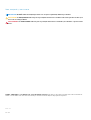 2
2
-
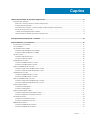 3
3
-
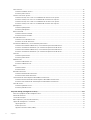 4
4
-
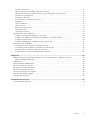 5
5
-
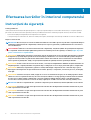 6
6
-
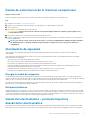 7
7
-
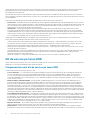 8
8
-
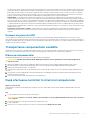 9
9
-
 10
10
-
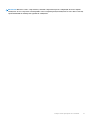 11
11
-
 12
12
-
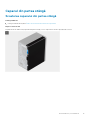 13
13
-
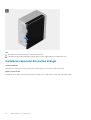 14
14
-
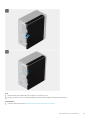 15
15
-
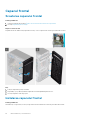 16
16
-
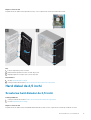 17
17
-
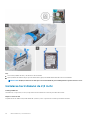 18
18
-
 19
19
-
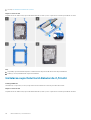 20
20
-
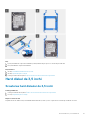 21
21
-
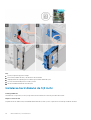 22
22
-
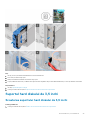 23
23
-
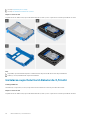 24
24
-
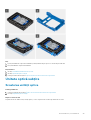 25
25
-
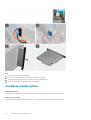 26
26
-
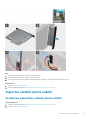 27
27
-
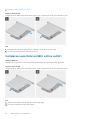 28
28
-
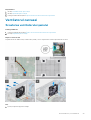 29
29
-
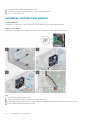 30
30
-
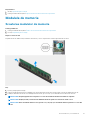 31
31
-
 32
32
-
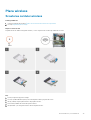 33
33
-
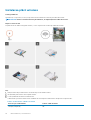 34
34
-
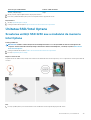 35
35
-
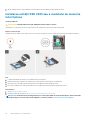 36
36
-
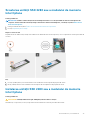 37
37
-
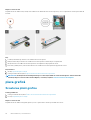 38
38
-
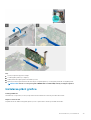 39
39
-
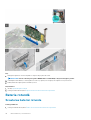 40
40
-
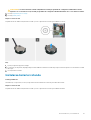 41
41
-
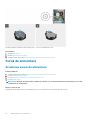 42
42
-
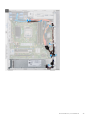 43
43
-
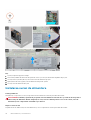 44
44
-
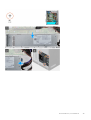 45
45
-
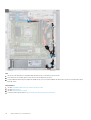 46
46
-
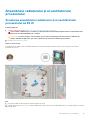 47
47
-
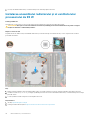 48
48
-
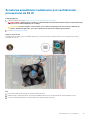 49
49
-
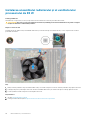 50
50
-
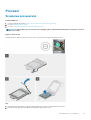 51
51
-
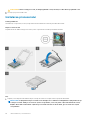 52
52
-
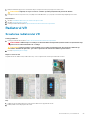 53
53
-
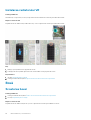 54
54
-
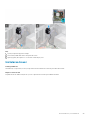 55
55
-
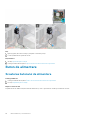 56
56
-
 57
57
-
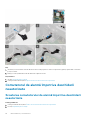 58
58
-
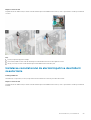 59
59
-
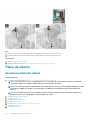 60
60
-
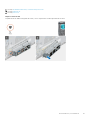 61
61
-
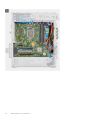 62
62
-
 63
63
-
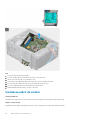 64
64
-
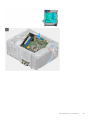 65
65
-
 66
66
-
 67
67
-
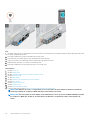 68
68
-
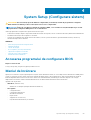 69
69
-
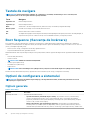 70
70
-
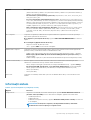 71
71
-
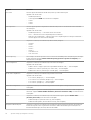 72
72
-
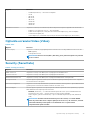 73
73
-
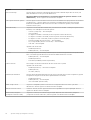 74
74
-
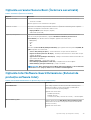 75
75
-
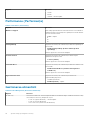 76
76
-
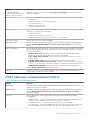 77
77
-
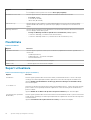 78
78
-
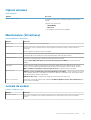 79
79
-
 80
80
-
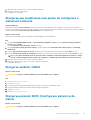 81
81
-
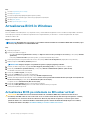 82
82
-
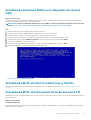 83
83
-
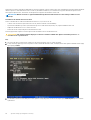 84
84
-
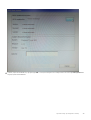 85
85
-
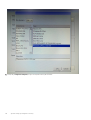 86
86
-
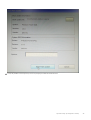 87
87
-
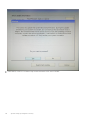 88
88
-
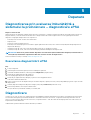 89
89
-
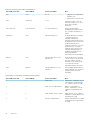 90
90
-
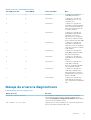 91
91
-
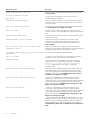 92
92
-
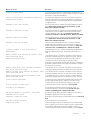 93
93
-
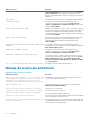 94
94
-
 95
95
-
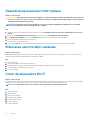 96
96
-
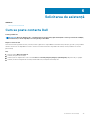 97
97
Dell OptiPlex 7071 Manualul proprietarului
- Tip
- Manualul proprietarului
Lucrări înrudite
-
Dell XPS 8940 Manual de utilizare
-
Dell XPS 8940 Manual de utilizare
-
Dell Precision 3650 Tower Manualul proprietarului
-
Dell Precision 3240 Compact Manualul proprietarului
-
Dell OptiPlex 5090 Manualul proprietarului
-
Dell OptiPlex 5055 Ryzen CPU Manualul proprietarului
-
Dell Precision 3640 Tower Manualul proprietarului
-
Dell Latitude 3510 Manualul proprietarului
-
Dell Latitude 3410 Manualul proprietarului
-
Dell Precision T3610 Manualul proprietarului